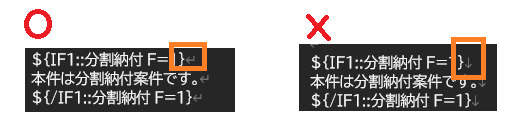差込項目と操作手順の確認
意図した差込みができない場合は、以下のチェックリストをもとにご確認ください。
問題が解消しない場合は、レターテンプレート名(またはテンプレートコード)と、出力を試した案件の整理番号や請求書番号などを添えて、rootip事務局までお問い合わせください。
- 差込項目は正しいですか?
- 差込項目の名称は正確に記載されているかを確認してください。
差込項目は、半角/全角の違い、スペルミスや余分な文字(スペースや記号)に注意が必要です。 - 同じような名前の差込項目が複数存在する場合があります。
差込項目一覧で対象テーブル(例:案件、アクションなど)を必ず確認してください。
- 差込項目の名称は正確に記載されているかを確認してください。
- 使用できる差込項目ですか?
- 一部の差込項目は特定のテンプレートでのみ使用可能です(例:請求書・合計請求書でのみ使用可能な項目)。
- 使用対象外のテンプレートで使用していないかをご確認ください。
- 差込み対象のデータは正しく登録されていますか?
- 案件情報や請求情報など、差込対象となるデータが登録済みであるかを事前に確認してください。
- 発行手順は適切ですか?
- 「アクション」タブからの発行など、差込項目の仕様に対応した正しい手順で発行されているかをご確認ください。
- 発行手順が異なる場合、差込が正しく行われないことがあります。
- 宛先指定は正確ですか?
- レターやメールの宛先を指定する際に、宛先情報を差込む想定である差込項目を使用している場合は、適切な宛先指定がされているかを確認してください。
レター出力時のエラーと対処方法
レター出力時にエラーが表示される場合は、下記の内容を参考に原因の特定と解消をお試しください。
- レター出力後「Arrayエラー:差込項目を確認してください」と表示される
⇒同一の差込項目を使用しているテーブルが複数重複して登録されている可能性があります。
差込項目が重複していないかを確認し、いずれか一方の差込項目を削除してください。
- レター出力後「<メッセージ>この<(ファイル名)>は破損しています。プログラムのエラーの結果破損したか、悪意のある作成元が意図的に破損させた可能性があります。[開いて修復]の機能を実行すると、文書の内容を復元できることがあります。このファイルの作成元が信用できない場合は、[開いて修復]を実行しないでください。このファイルに[開いて修復]を実行しますか?」と表示される
⇒Wordファイルのテーブル内に記載されたIF文の条件を満たさず、出力されるべき文字が一切存在しない場合にこのエラーが発生します。
以下のように、IF文の末尾に必ず ELSEn セクションを追加してください。
これにより、条件を満たさない場合でも空文字が出力され、ファイル破損を回避できます。
ーーーーーーーーーーーーーーーーーーーーー
${ELSEn}
${/ELSEn}
ーーーーーーーーーーーーーーーーーーーーー - レターがテンプレートファイルの形式以外で出力される
⇒レターテンプレートマスタに設定された出力ファイル名に誤りがある(例:使用できない差込項目が含まれているなど)可能性があります。
出力ファイル名を修正してください。 - レター出力時に404エラーが表示される(Edgeブラウザ)
⇒レター出力時にファイルのダウンロードが正しく動作しない場合があります。
Edge使用時、ファイルを開くと404エラーとなる場合の対処法 をご覧ください。 - IF文が差し込まれず、差込項目が表示される
⇒改行する際に強制改行「↓」を使用しているとエラーとなり差込がされません。キーボードのEnterキーのみを押す「改行」をご利用ください。